标签:图片 环境变量设置 出现 生效 chm tps 查看 交叉编译 存在
在build目录下执行sudo cp -r xtensa-lx106-elf /opt
修改xtensa-lx106-elf目录权限:这一步非常重要,否则在后续编译中很容易出现没有权限问题:
sudo chmod 777 /opt/xtensa-lx106-elf
环境变量设置:
编译/etc/environment,输入:sudo gedit /etc/environment,按照格式要求输入“:/opt/xtensa-lx106-elf/bin”,保存并退出
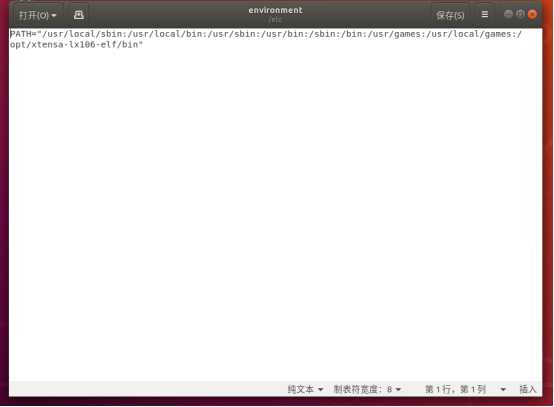
要使当前编译的环境变量生效,执行source /etc/environment,这样在当前命令行终端下该编辑的环境变量有效,换个命令行终端就无效了,这个需要重启系统。
执行echo $PATH,查看当前环境变量,是否已经存在/opt/xtensa-lx106-elf/bin

在命令行终端执行xtensa-lx106-elf-gcc -v,如可看到版本号,表示当前交叉编译器安装成功。可以看到我们使用的gcc版本为4.8.2
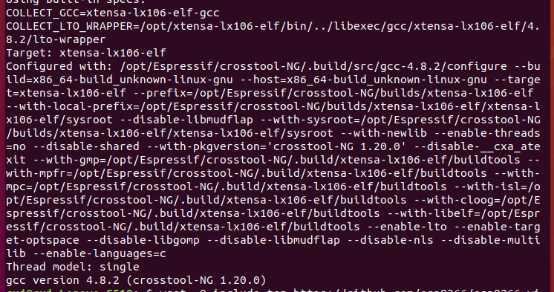
参考博文:https://blog.csdn.net/flyingcys/article/details/71351746
标签:图片 环境变量设置 出现 生效 chm tps 查看 交叉编译 存在
原文地址:https://www.cnblogs.com/fcchen/p/12913883.html